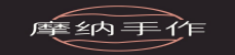在使用进行数据处理时,我们经常会遇到需要拆分单元格的情况。单元格拆分可以将一个单元格的内容按照特定的分隔符分割到多个单元格中。以下是如何在中拆分单元格的详细步骤和方法。
首先,选中需要拆分的单元格。如果需要拆分多个单元格,可以拖动鼠标进行选择。
点击“数据”菜单中的“文本分列”按钮,打开文本分列向导。
在文本分列向导中,选择“分隔符号”或“定宽”选项。如果数据是通过特定的分隔符(如逗号、分号、空格等)分隔的,选择“分隔符号”;如果数据是根据固定宽度拆分的,选择“定宽”。
如果选择了“分隔符号”,在下一步中指定具体的分隔符。可以单选或复选框选择一个或多个分隔符。
确认分列设置无误后,点击“完成”按钮。此时,原始单元格的内容将根据指定的分隔符被拆分到多个单元格中。
如果需要根据字符位置拆分单元格,可以使用LEFT、MID和FIND函数组合。例如,要拆分A*单元格中的内容,可以使用以下公式:
这将返回分隔符前的内容。然后,可以将此公式拖动或复制到其他单元格,以拆分其他内容。
如果需要获取分隔符后的部分,可以使用RIGHT和LEN函数。例如:
这将返回分隔符后的所有内容。
在WPS Excel的较新版本中,可以使用Flash Fill功能来快速拆分单元格。只需在相邻的单元格中输入拆分后的第一个结果,然后选择“数据”菜单中的“Flash Fill”选项,WPS Excel将自动识别模式并填充其他单元格。
- 在拆分单元格之前,最好先备份原始数据,以防操作失误导致数据丢失。
- 如果拆分后的数据需要进行进一步的处理,确保拆分操作符合数据处理的最终目标。
以上就是在WPS Excel中拆分单元格的几种方法。根据不同的需求和数据类型,选择最适合的方法进行操作,可以有效提高工作效率。
如果本文未能解决您的问题,或者您在办公领域有更多疑问,我们推荐您尝试 WPS灵犀 —— 一款强大的人工智能办公助手。
WPS灵犀 具备AI搜索、读文档、快速创作、生成PPT、长文写作、网页摘要、截图问答、上传文件等功能快来体验吧